Go语言安装和GoLand2021最全超详细安装教程
来源:脚本之家
时间:2023-01-01 16:04:26 275浏览 收藏
在Golang实战开发的过程中,我们经常会遇到一些这样那样的问题,然后要卡好半天,等问题解决了才发现原来一些细节知识点还是没有掌握好。今天golang学习网就整理分享《Go语言安装和GoLand2021最全超详细安装教程》,聊聊安装、Land2021,希望可以帮助到正在努力赚钱的你。
前述
Go语言和GoLand的关系好比于java和idea、python和pycharm,因此我们需要先安装好Go语言后才能安装GoLand。它的安装和java,python的安装大同小异。
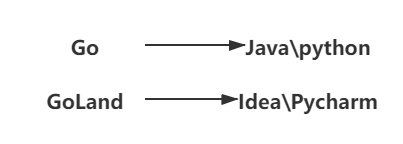
一.Go语言的安装和下载。
Go语言下载地址:Go语言
选择相对应的安装包进行下载,由于电脑是windows系统,下载的是go1.17.windows-amd64.msi,记住要下载后缀为msi的文件。
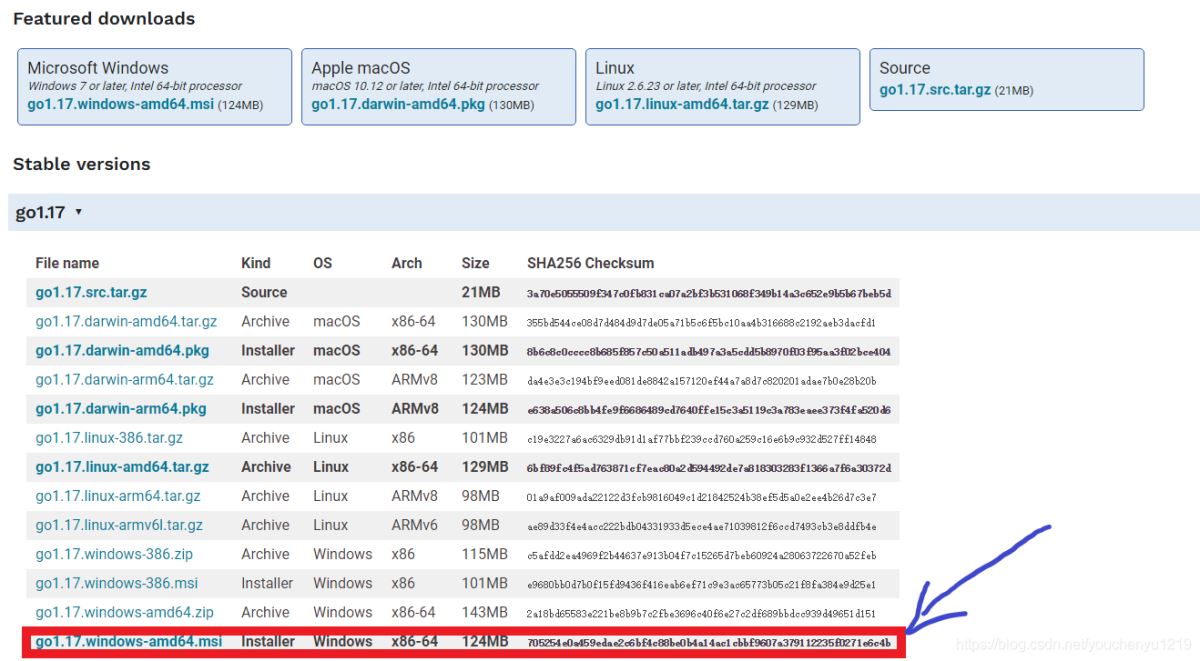
下载后得到以下文件。

打开安装程序
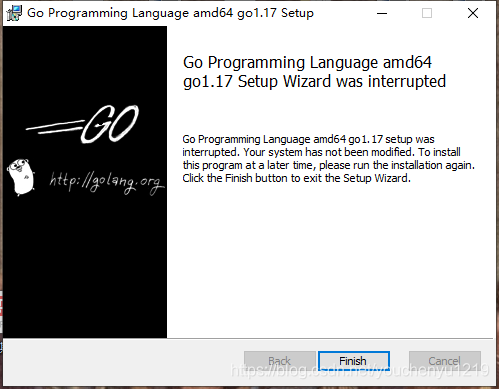
一直点击下去,傻瓜式安装。
但必须记住Go语言的安装地址!!!!!!很重要!!!
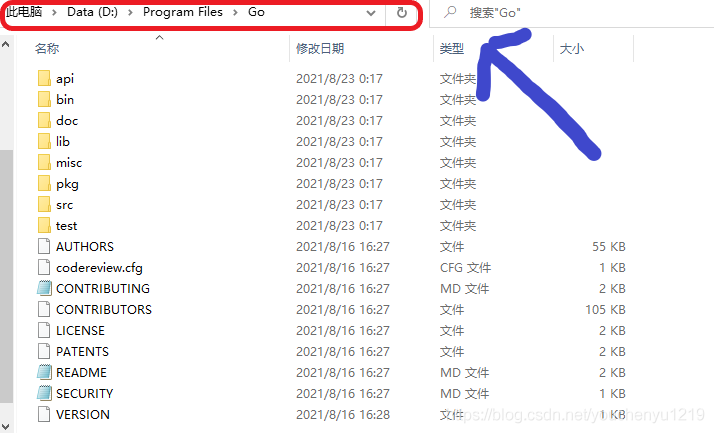
然后按照和java安装一样的进行用户变量和系统变量的设置。
右键我的电脑找到属性,找到高级系统设置,得到如下界面。
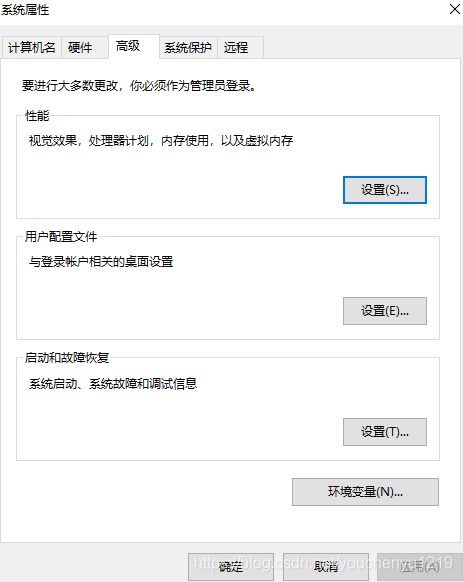
点击环境变量。
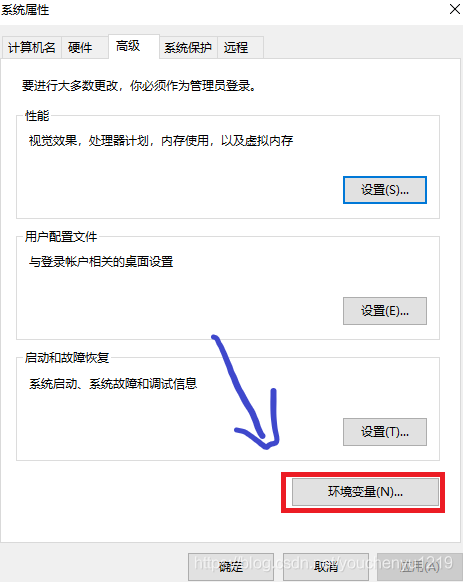
在用户变量中点击新建,加入变量名为GOROOT,值为D:\Program Files\Go(你的安装地址\Go)。
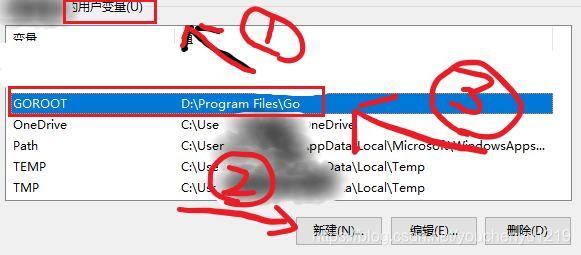
在系统变量中找变量名为Path的变量,点击编辑,并加入D:\Program Files\Go\bin(你的安装地址\Go\bin)。
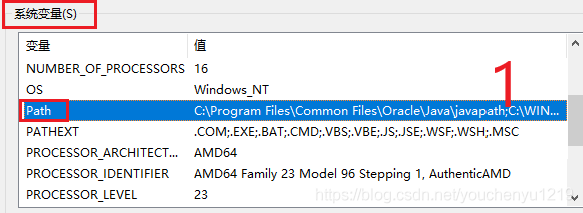

打开命令行模式,输入Go version,出现下图表示Go语言安装成功。
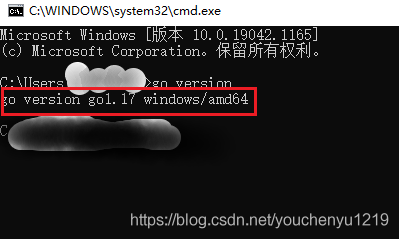
二.GoLand2021安装和下载
GoLand下载地址:GoLand-IDE
参考教程
goland2020.2.x永久激活码破解详细教程亲测可用(Windows Linux Mac)
idea2021最新版 (亲测成功激活idea2021版到2099,需自测是否支持goland2021版本)
下完的程序如下:

直接傻瓜式安装
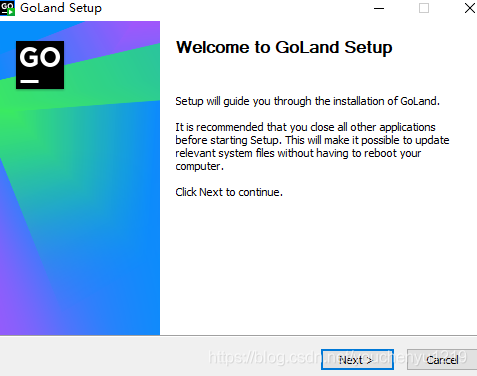
需要注意的是在安装选项界面(Installation Option),勾选将文件路径加入Path。
即可完成安装。
测试是否安装成功:
创建一个go项目后,在创建的项目中创建一个空的go文件,输入以下代码:
package main
import "fmt"
func main() {
fmt.Println("Hello, 世界")
}
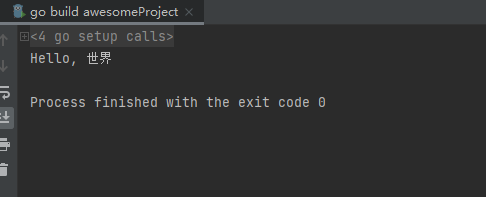
表明安装成功!!!!!
到这里,我们也就讲完了《Go语言安装和GoLand2021最全超详细安装教程》的内容了。个人认为,基础知识的学习和巩固,是为了更好的将其运用到项目中,欢迎关注golang学习网公众号,带你了解更多关于golang的知识点!
-
318 收藏
-
358 收藏
-
186 收藏
-
269 收藏
-
393 收藏
-
308 收藏
-
224 收藏
-
443 收藏
-
141 收藏
-
375 收藏
-
188 收藏
-
204 收藏
-
216 收藏
-
170 收藏
-
163 收藏
-
413 收藏
-
376 收藏
-

- 前端进阶之JavaScript设计模式
- 设计模式是开发人员在软件开发过程中面临一般问题时的解决方案,代表了最佳的实践。本课程的主打内容包括JS常见设计模式以及具体应用场景,打造一站式知识长龙服务,适合有JS基础的同学学习。
- 立即学习 543次学习
-

- GO语言核心编程课程
- 本课程采用真实案例,全面具体可落地,从理论到实践,一步一步将GO核心编程技术、编程思想、底层实现融会贯通,使学习者贴近时代脉搏,做IT互联网时代的弄潮儿。
- 立即学习 516次学习
-

- 简单聊聊mysql8与网络通信
- 如有问题加微信:Le-studyg;在课程中,我们将首先介绍MySQL8的新特性,包括性能优化、安全增强、新数据类型等,帮助学生快速熟悉MySQL8的最新功能。接着,我们将深入解析MySQL的网络通信机制,包括协议、连接管理、数据传输等,让
- 立即学习 500次学习
-

- JavaScript正则表达式基础与实战
- 在任何一门编程语言中,正则表达式,都是一项重要的知识,它提供了高效的字符串匹配与捕获机制,可以极大的简化程序设计。
- 立即学习 487次学习
-

- 从零制作响应式网站—Grid布局
- 本系列教程将展示从零制作一个假想的网络科技公司官网,分为导航,轮播,关于我们,成功案例,服务流程,团队介绍,数据部分,公司动态,底部信息等内容区块。网站整体采用CSSGrid布局,支持响应式,有流畅过渡和展现动画。
- 立即学习 485次学习
